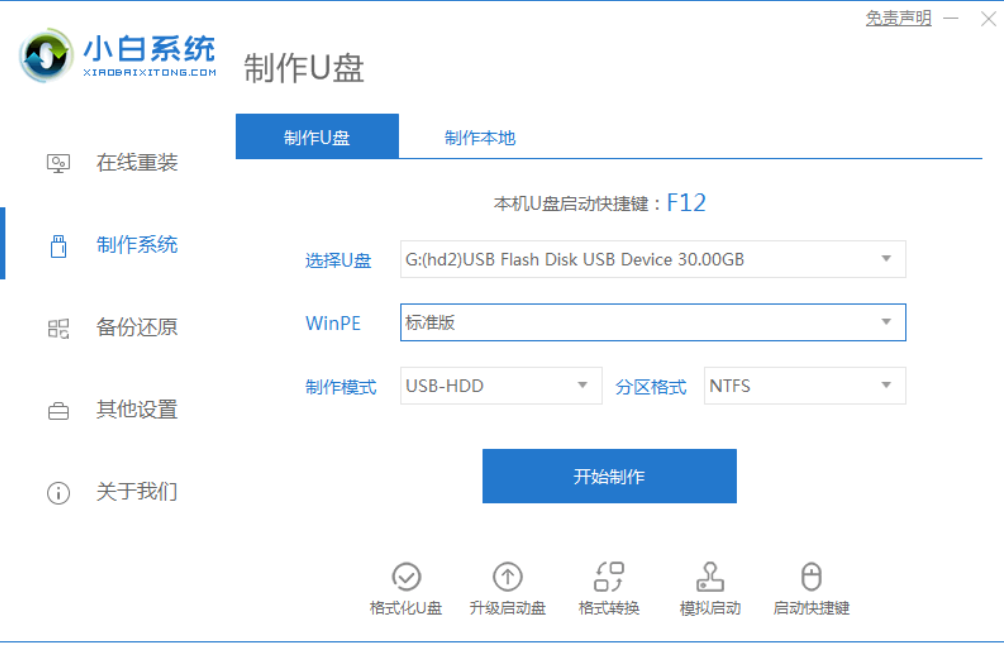
电脑U盘装系统教程分享给大家,电脑U盘安装系统非常流行,不管是什么电脑,只要有usb接口,都可以U盘装系统。有用户不清楚U电脑盘安装系统步骤是怎样的,电脑U盘装系统首先需要制作电脑U盘启动盘系统盘,然后再来对电脑进行系统的安装,下面我们一起来看看电脑系统下载到u盘怎么安装的教程吧。
工具/原料:
系统版本:windows7系统
品牌型号:戴尔xps系列(XPS13、XPS15)
软件版本:小白一键重装系统+1个8g以上的空白u盘
方法/步骤:
借助小白装机工具制作u盘安装系统:
1、首先下载小白一键重装系统工具(下载地址:http://www.xiaobaixitong.com ),插入你的U盘,选择U盘模式,点击一键制作U盘启动盘。
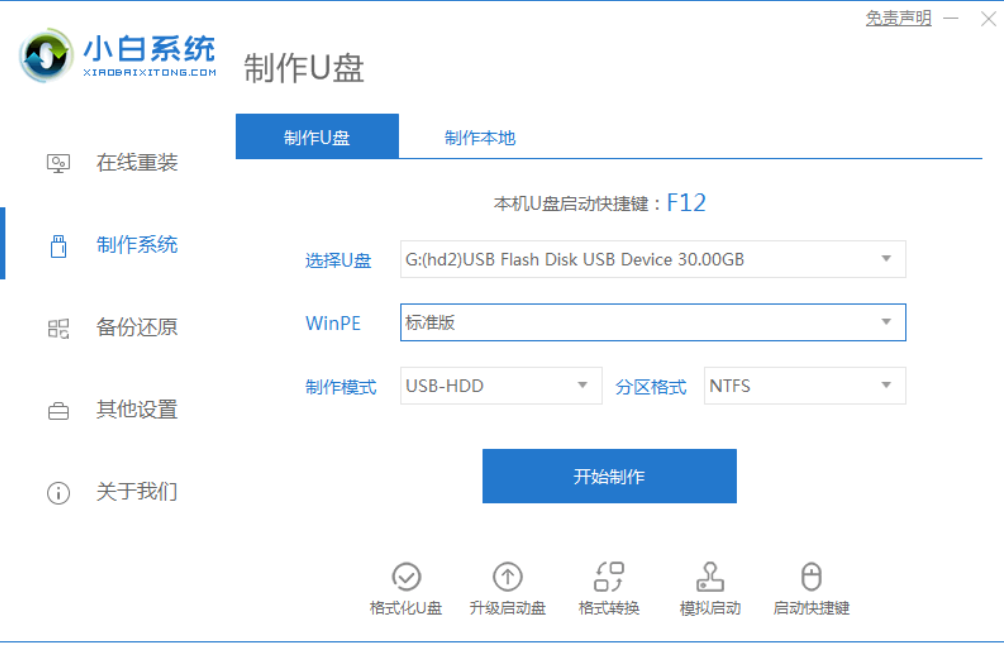
2、选择一个您想安装的操作系统,这里小编选择win7系统。
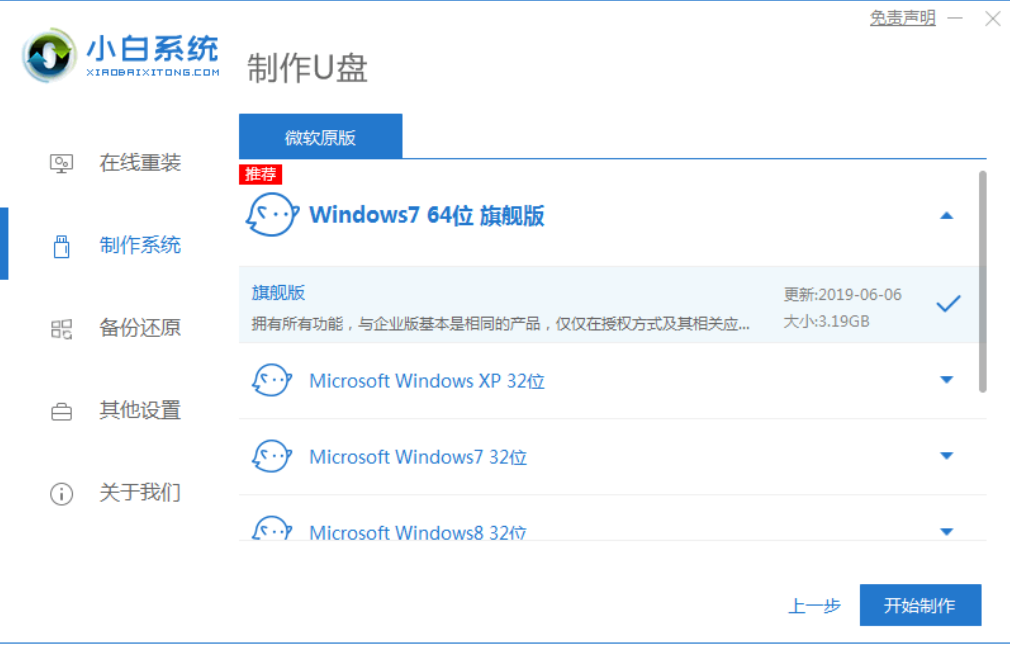
3、开始下载PE系统镜像文件,下载完成后会开始制作U盘启动盘,出现下面的界面说明制作成功了。
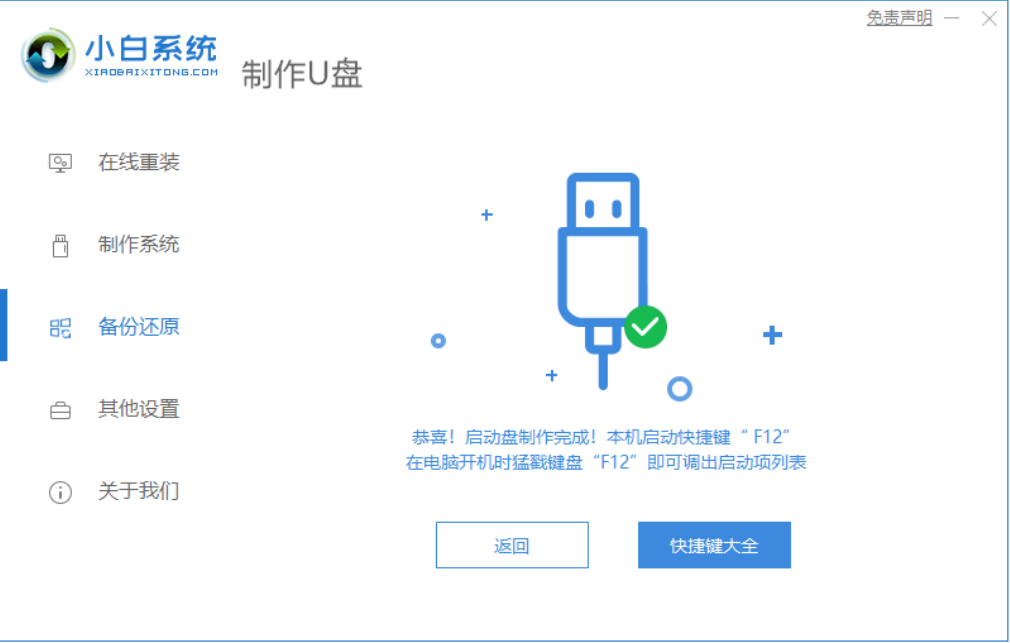
4、重启电脑在开机时不停地按快捷键,在调出来的界面选择USB的选项,(有些没有写USB)就是你的U盘。
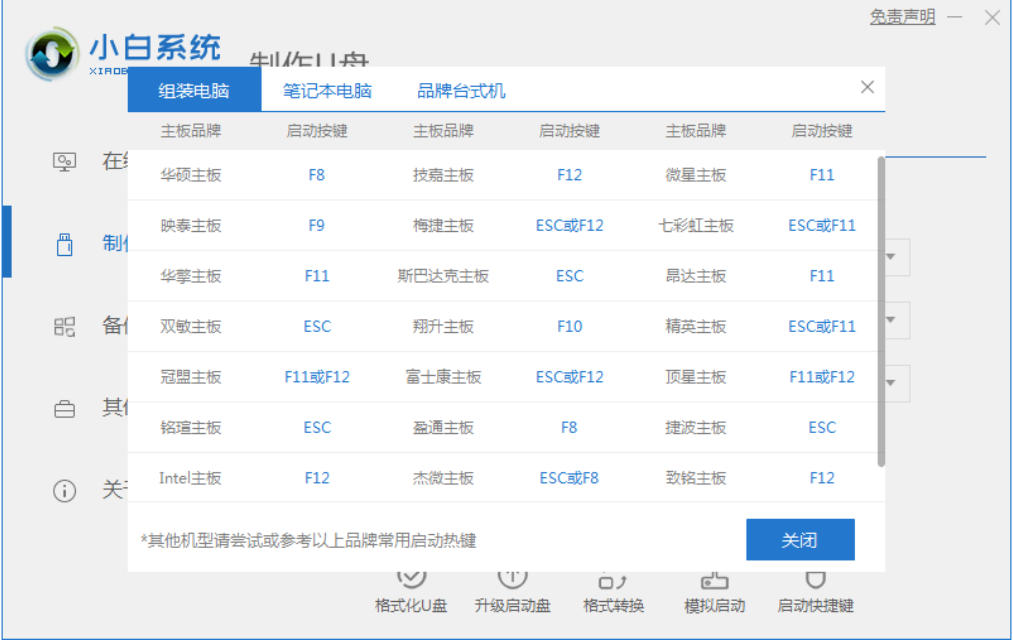
5、进入到PE系统桌面后会自动弹出PE装机工具,这里勾选你下载的Windows系统,目标分区选择你的系统盘(一般为C盘),之后点击安装系统。
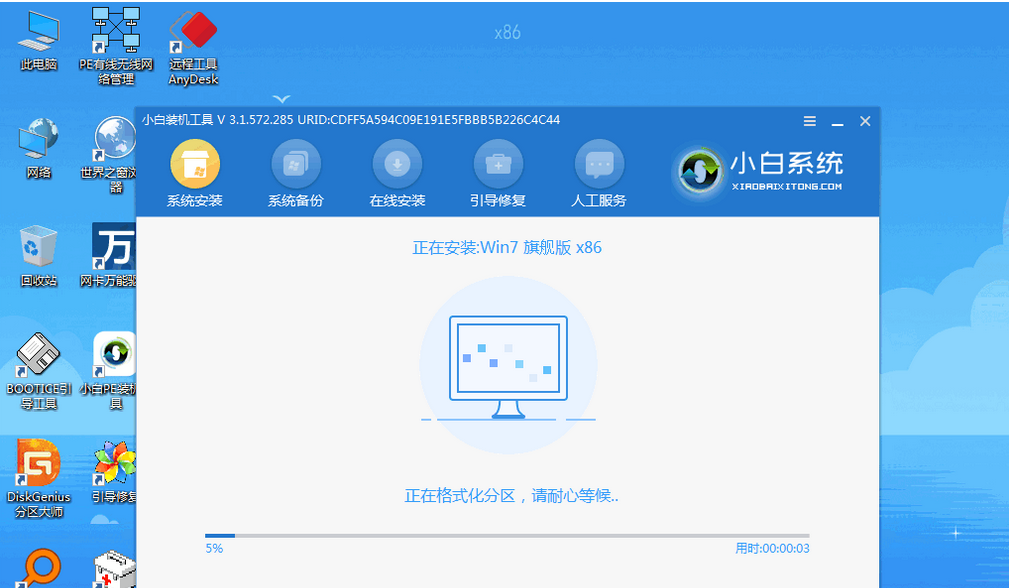
6、耐心等待下载完成准备重启。
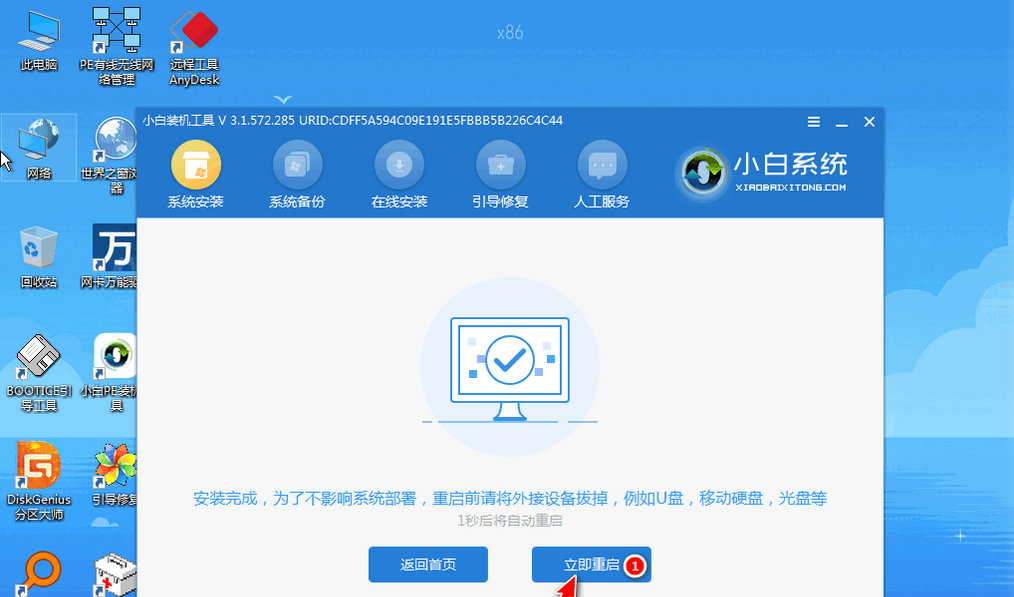
7、最后就能将win7旗舰版系统安装完成啦。

总结:
以上就是电脑系统U盘下载安装的步骤教程啦,希望能帮助到大家。






 粤公网安备 44130202001059号
粤公网安备 44130202001059号